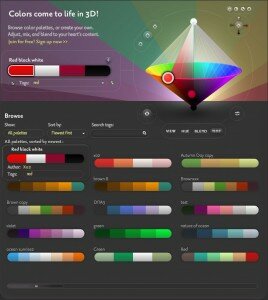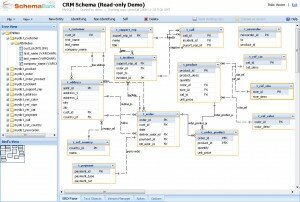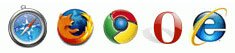TinEye : Rechercher et trouver des images identiques ou similaires

Il n’est pas nouveau mais étant devenu accroc de ce service en ligne, je ne pouvais m’empêcher de créer un billet à son sujet..
TinEye est un puissant moteur de recherche d’images inversé. Vous devez simplement lui soumettre une image ou son URL, et il se chargera de trouver dans son immense base de donnée les documents où elle se trouve, que ce soit sur le Web ou dans des documents papier (journaux ou magazines).
La base de donnée est immense et s’agrandis chaque jour. A titre d’exemple, au moment ou j’écris ce billet en ce 17 mai 2009, la base propose 1,05 milliard d’images contre 487 millions à la même date l’année dernière !
(UPDATE 05/12/2011 : Aux dernières infos, la base proposait au 14 octobre 2011 environ 2,04 milliards d’images soit près du double un an après !)
TinEye vous retournera la liste des sites où se trouvent l’image en question, en vous proposant d’effectuer différents tris de résultats, soit par image la plus pertinente/ressemblante, ou soit par la taille de l’image (de la plus grande à la plus petite image trouvée par exemple).
L’algorythme de TinEye est puissant et contrairement à ce que l’on pourrait croire, il n’y a pas d’analyse du contenu de l’image ou autre reconnaissance faciale. En fait il se base sur l’analyse des pixels d’une image afin d’identifier une images et ses caractéristiques, ce qui permet au moteur de retrouver des images malgré le fait qu’elles aient été fortement redimensionnées ou altérées au niveau des couleurs.
En somme, le moteur TinEye est continuellement à la recherche de nouvelles images, et crée une signature numérique pour chacune de ses trouvailles avant de l’ajouter dans la base de données afin de finalement simplement comparer la signature de votre image à celles inclues déja dans la base.
A noter que TinEye s’intéresse également aux vidéos, et qu’il ne sera pas étonnant de voir fleurir un service dans le même genre très bientôt !
Enfin, je vais terminer ce billet en précisant qu’il existe un plugin pour Firefox ainsi qu’un plugin pour Internet Explorer, qui vous permettront de rechercher des images similaires en faisant un simple clic droit sur une image et de sélectionner « Search Image on TinEye » via le menu contextuel de votre navigateur préféré 😉
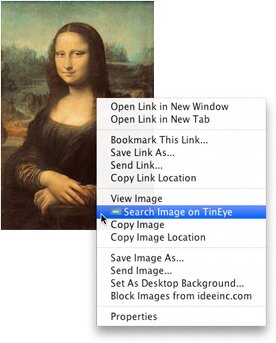
Liens :
- Tester TinEye (site officiel)
- Installer le plugin pour Firefox
- Installer le plugin pour Internet Explorer